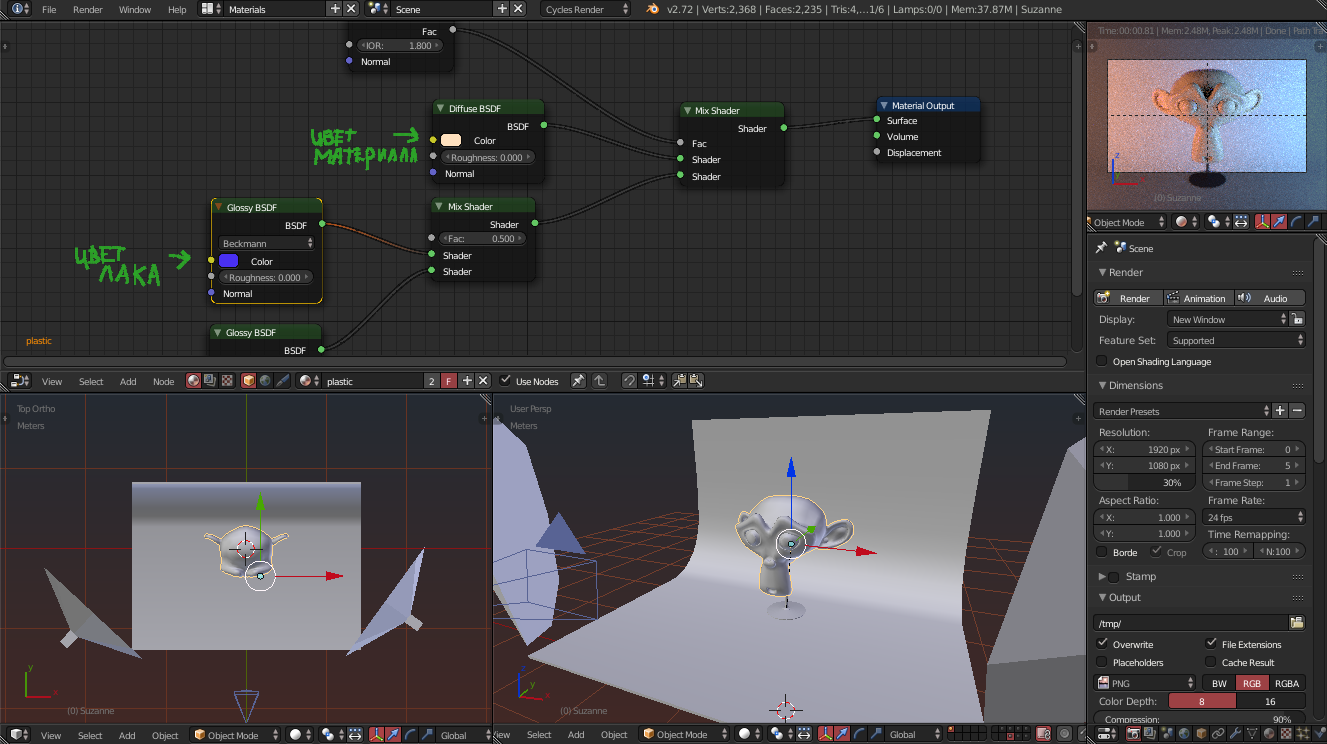Существуют ли эмуляторы фотостудий? Таким вопросом однажды задался мой товарищ, изучая цены на аренду осветителей и вспоминая первые эксперименты с настольными лампами и листами ватмана. Хороший студийный свет стоит дорого, требует затемненное помещение и специальные фоны. В виртуальном мире эксперименты со светом не ограничены ничем, а результат можно повторить в реальности имея готовую схему. Мы отыскали несколько приложений. Платное и даже онлайн. Но руки чесались сделать что-то своё. Выделил пару выходных на благодатное дело и смоделировал виртуальную студию с пресетами освещения и «фотомоделью» Сюзанной — маскотом свободного 3Д редактора blender.

Для начала вам потребуется сам редактор. Он бесплатный. Выбирайте на сайте свою систему, версию, разрядность и устанавливайте. После первого запуска вам откроется пустая сцена с кубом, камерой и лампочкой. Первое с чем столкнетесь будет непривычное поведение программы: объекты нельзя выделить левым кликом, вместо этого перемещается какой-то полосатый кружочек. Это историческая особенность программы выделение объекта ПКМ. Можно сразу переключиться на более привычное выделение левой кнопкой. Нажимаем Ctrl Alt U, вкладка Input, ищем слева переключатель Select with и меняем на left. Сохраняем настройки кнопкой снизу.
Окей, теперь можно выделить кубик и подвигать его за стрелки осей.
Очень кратко о трансформациях. В блендере большинство действий завязано на шорткаты. Поначалу это пугает, а после адаптации удивляешься скорости и удобству такого способа работать. Если вы хотите заниматься трехмеркой в блендере то выписывайте шорткаты с самых ранних этапов обучения. Пригодится. Принцип действия манипуляции с выделенными объектами: однократное нажатие кнопок G (grab), R (rotate), S (scale) активирует перемещение, вращение и масштабирование. Достаточно однократного нажатия и затем перемещения мыши, держать кнопки мыши не нужно. Клик левой кнопкой равносилен enter-у. Кликайте когда передвинули или повернули объект в достаточной мере, манипуляция применится к объекту. Если нажать G потом Z (или X, Y) то включится перемещение по одной оси. Если случайно вошли в один из режимов нажмите Esc.
Теперь откроем файл со студией. И увидим вот такое бохатство:
Вероятно ваш вид будет несколько отличаться цветами, но модный скин входит в комплект поставки, ссылка есть внизу. Большое поле в верхней половине экрана это редактор нодов в нём отображаются настройки материала выделенного объекта. В блендере нет привычного редактора материалов как в «максе», материал редактируется в контесте объекта. Выделяйте объекты и в окне будут показываться ноды их материалов.
Окно 3Д вида слева внизу это вид на сцену сверху. Соседнее окно — перспективная проекция. Маленькое окошко справа вверху — вид из камеры. Опции справа это настройки рендера и свойств объекта. Значение их вы узнаете по мере обучения, задача этой статьи дать чисто обзорное представление о возможности редактора новичкам, впервые открывшим блендер.
В сцене подготовлены несколько схем освещения.
Карамельный свет из двух противоположных по тону «софтбоксов». Раньше была очень популярная среди трехмерщиков фишка, ныне не особо.
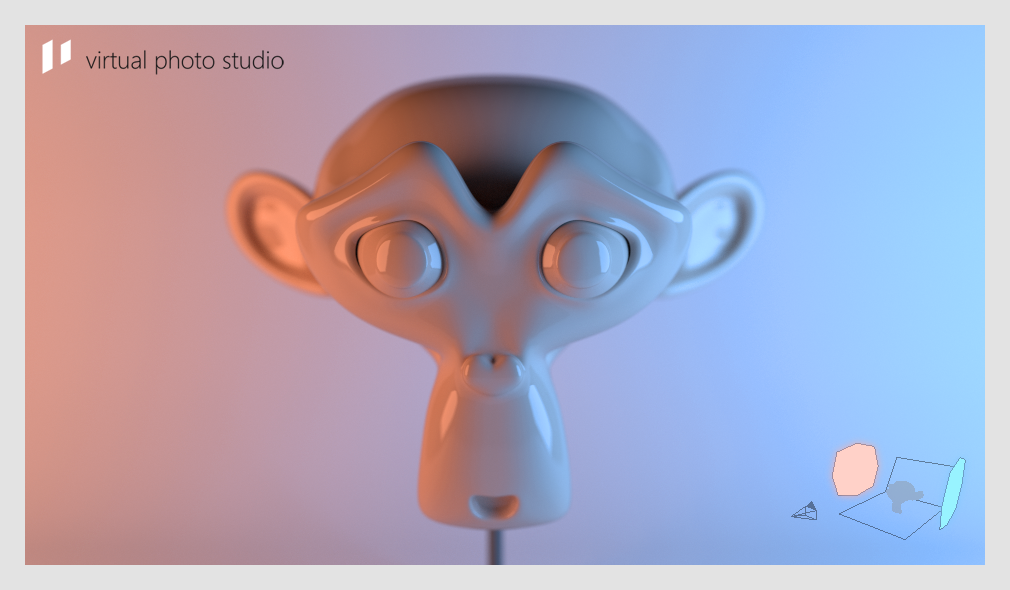
Аналог кольцевой вспышки.
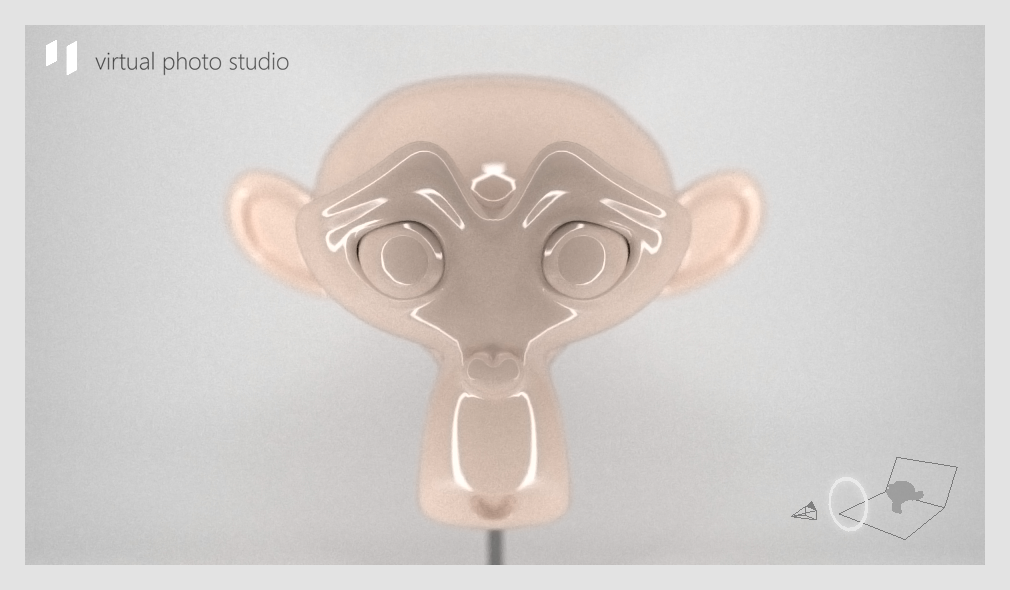
Свет имитирующий тени от жалюзи.
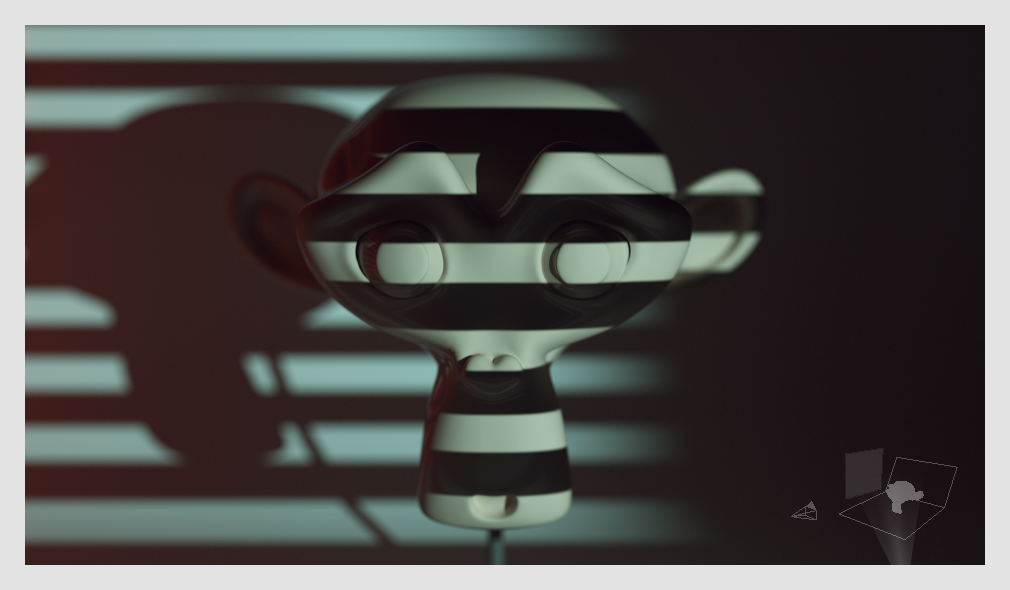
Закатное солнце.

Освещение как в темной комнате для фотопечати.
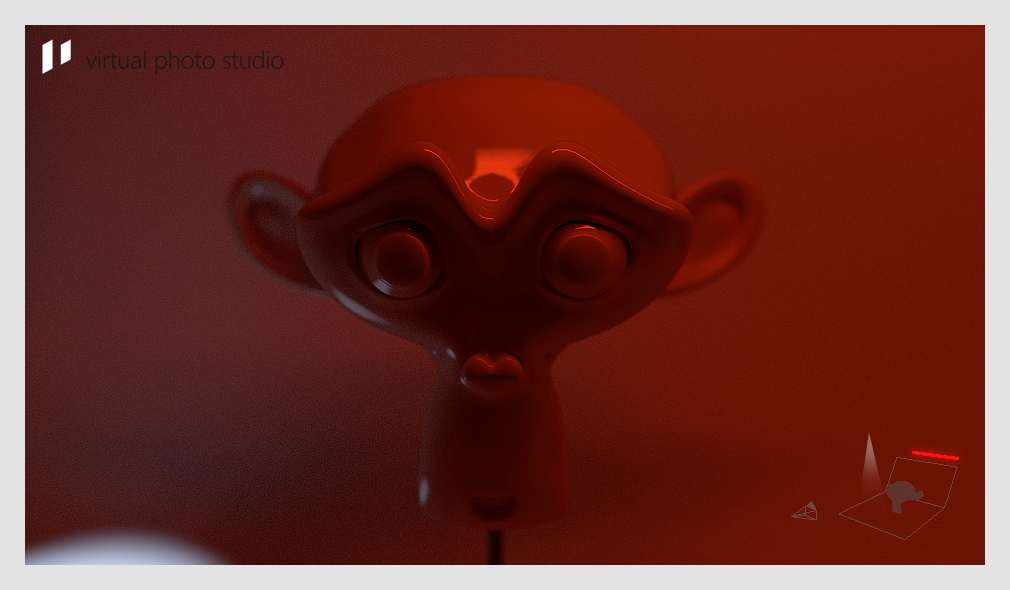
Переключение между схемами постановки света реализовано через слои. Слои становятся видимыми если их выделить в селекторе под каждым окном проекции.  Обратите внимание, слой с обезьяной находится в левом верхнем слоте, а слои с освещением в правой части. Чтобы выделить два слоя зажмите Shift. Можете попробовать замиксовать слои освещения. Экспериментируйте :)
Обратите внимание, слой с обезьяной находится в левом верхнем слоте, а слои с освещением в правой части. Чтобы выделить два слоя зажмите Shift. Можете попробовать замиксовать слои освещения. Экспериментируйте :)
Забыл сказать самое главное. Рендеринг запускается по кнопке F12, после того как сцена просчитается вы можете сохранить результат как картинку, поместите курсор на результат и нажмите F3.
Для удобства использования имеется памятка.
Ссылка на файлы:
yadi.sk/d/1oFkCJjld9LyW
Какие цели хотелось бы достигнуть?
— Песочница, в которой достаточно корректно симулируются источники света и непрямые отражения.
— Наглядно показать как величина блика и резкость теней зависят от размера источника света, как ведут себя рефлексы, тени.
— Привлечь внимание к редактору блендер. Если хоть один человек увлечется, я буду очень рад.
Если тема окажется востребованной планирую сделать более реалистичные источники света, удобные манипуляторы (чтобы не лазить в настройки материала), модель живого человека, более шустрый и физически точный движок рендеринга с реальными характеристиками ламп.
Автор: engine9